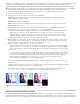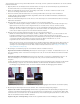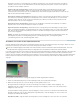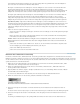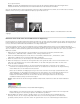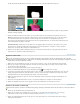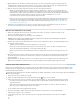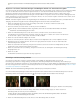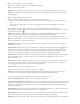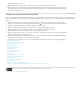Operation Manual
Glätten
Kantenausdünnung
Zum Seitenanfang
Zum Seitenanfang
Die Maskenansicht wird aktualisiert, wenn Sie die Steuerungen für die sekundäre Farbkorrektur anpassen.
Wenn Sie im Menü „Ausgabe“ die Option „Maske“ auswählen, werden die ausgewählten Bereiche (weiß) und die geschützten
Bereiche (schwarz) angezeigt.
7. Geben Sie mithilfe der folgenden Steuerungen an, wie die Farbkorrektur auf einen Farbbereich angewendet werden soll:
Hiermit wenden Sie einen Gaußschen Weichzeichner auf den ausgewählten Bereich an, der von den Steuerungen
der sekundären Farbkorrektur erzeugt wurde. Der Bereich liegt zwischen 0 und 100. Der Standardwert ist 50. Diese
Steuerung dient zur Weichzeichnung der Farbkorrektur auf die ausgewählten Bereiche, um einen nahtlosen Übergang zu den
anderen Bestandteilen des Bildes zu erhalten.
Hiermit können Sie die Kante eines ausgewählten Bereichs ausdünnen oder ausbreiten, der von den
Steuerungen der sekundären Farbkorrektur erzeugt wurde. Der Bereich liegt zwischen -100 (dünne, scharf geschnittene
Kanten) und +100 (breite, diffuse Kanten). Der Standardwert ist 0.
8. Aktivieren Sie die Option „Farbbeschränkung umkehren“, um alle Farben mit Ausnahme des angegebenen Bereichs mit den
Steuerungen der sekundären Farbkorrektur anzupassen.
Anpassen einer Farbe
Wenn Sie die Einstellungen exakter als mit dem Farbersetzungseffekt steuern möchten, können Sie die Steuerungen der sekundären
Farbkorrektur unter „RGB-Farbkorrektur“, „RGB-Kurven“ und „Dreiwege-Farbkorrektur“ verwenden. Diese Steuerungen ermöglichen Ihnen, eine
einzelne Farbe oder einen Farbbereich zu ändern.
1. Wählen Sie in einem Schnittfenster den Clip, den Sie anpassen möchten, sodass er im Programmmonitor angezeigt wird.
2. Wenn Sie eine Farbe im angezeigten Clip durch eine Farbe in einem anderen Clip Ihres Projekts ersetzen möchten, öffnen
Sie den anderen Clip im Quellmonitor.
3. Wenden Sie den Farbersetzungseffekt auf den anzupassenden Clip an.
4. Klicken Sie im Effekteinstellungsfenster auf das Einrichtungssymbol
für den Effekt „Farbe ersetzen“.
5. Verschieben Sie den Mauszeiger im Dialogfeld „Farbe ersetzen einstellen“ auf das Bild mit dem Clipbeispiel, sodass dieser als
Pipette angezeigt wird. Klicken Sie dann mit der Maus, um die zu ersetzende Farbe auszuwählen. Sie können auch auf das
Zielfarbfeld klicken und im Adobe-Dialogfeld „Farbe wählen“ eine Farbe auswählen.
6. Wählen Sie die Ersatzfarbe aus, indem Sie in das Feld „Ersatzfarbe“ klicken und im Adobe-Dialogfeld „Farbe wählen“ eine
Farbe angeben.
7. Ziehen Sie den Regler Ähnliche Farben, um den zu ersetzenden Farbbereich zu erweitern oder einzuschränken.
8. Wählen Sie die Option „Deckend“, um die angegebene Farbe ohne Beibehalten von Graustufen zu ersetzen.
Entfernen der Farbe in einem Clip
Mit dem Effekt „Schwarz und Weiß“ in der Bildsteuerungsablage der Ablage „Videoeffekte“ können Sie die Farben aus einem Clip entfernen.
1. Richten Sie den Arbeitsbereich für die Farbkorrektur ein.
2. Wählen Sie den Clip in einem Schnittfenster aus und wenden Sie den Effekt „Schnelle Farbkorrektur“ oder „Dreiwege-
Farbkorrektur“ auf diesen Clip an. Weitere Informationen finden Sie unter Zuweisen von Effekten zu Clips.
3. Klicken Sie im Effekteinstellungsfenster auf das Dreieck, um die Steuerungen der schnellen Farbkorrektur bzw. Dreiwege-
Farbkorrektur einzublenden.